
Aprende cómo desbloquear un celular Samsung J1 con contraseña de forma sencilla
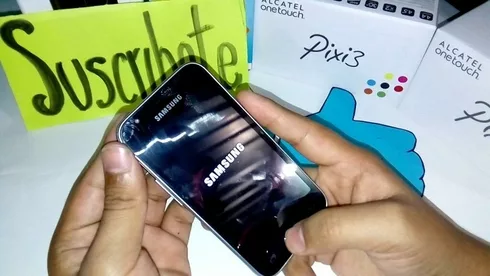
Aprende cómo desbloquear un celular Samsung J1 con contraseña de forma sencilla
Si has olvidado la contraseña de tu celular Samsung J1 y necesitas desbloquearlo, no te preocupes. En este artículo te explicaremos paso a paso cómo desbloquear un celular con contraseña en un Samsung J1. Sigue nuestras instrucciones detalladas y recupera el acceso completo a tu dispositivo en pocos minutos. ¡No te lo pierdas!
- Índice
- Cómo desbloquear un celular Samsung J1 con contraseña: Guía paso a paso
- ¿Por qué es importante desbloquear un celular con contraseña Samsung J1?
- Métodos para desbloquear un celular con contraseña Samsung J1
- ¿Qué hacer si ninguno de los métodos anteriores funciona?
-
Preguntas Frecuentes
- ¿Cuál es el procedimiento exacto para desbloquear un Samsung J1 que tiene una contraseña olvidada?
- ¿Existe alguna forma de desbloquear un celular Samsung J1 si se ha olvidado la contraseña sin necesidad de resetearlo de fábrica?
- ¿Qué métodos o herramientas recomiendan para desbloquear un celular Samsung J1 con contraseña si no se quiere perder la información almacenada en él?
- Conclusión
- Fuentes consultadas
Índice
- Cómo desbloquear un celular Samsung J1 con contraseña: Guía paso a paso
- ¿Por qué es importante desbloquear un celular con contraseña Samsung J1?
- Métodos para desbloquear un celular con contraseña Samsung J1
- ¿Qué hacer si ninguno de los métodos anteriores funciona?
- Preguntas Frecuentes
- Conclusión
Cómo desbloquear un celular Samsung J1 con contraseña: Guía paso a paso
Si has olvidado la contraseña de tu celular Samsung J1, puedes intentar los siguientes pasos para desbloquearlo:
- Paso 1: Intenta ingresar la contraseña incorrecta varias veces. Esto puede hacer que aparezca la opción "Olvidé mi contraseña" o "Restablecer contraseña" en la pantalla de bloqueo.
- Paso 2: Si la opción mencionada anteriormente no aparece, debes restablecer tu celular a los ajustes de fábrica. Ten en cuenta que este proceso borrará todos los datos almacenados en el dispositivo, así que asegúrate de haber realizado una copia de seguridad previamente.
- Paso 3: Apaga tu Samsung J1 y mantén presionado el botón de encendido junto con el botón de subir volumen y el botón de inicio al mismo tiempo. Esto te llevará al menú de recuperación.
- Paso 4: Utiliza los botones de volumen para desplazarte por las opciones del menú y selecciona "Restablecer datos de fábrica" o "Wipe data/factory reset". Confirma la selección presionando el botón de encendido.
- Paso 5: Después de confirmar, el proceso de restablecimiento comenzará y tomará unos minutos en completarse. Una vez finalizado, el celular se reiniciará y estarás listo para configurar todo nuevamente.
¿Por qué es importante desbloquear un celular con contraseña Samsung J1?
Desbloquear un celular con contraseña Samsung J1 es de vital importancia ya que nos permite acceder rápidamente a todas las funciones y aplicaciones de nuestro teléfono. Sin embargo, existen situaciones en las que podemos olvidar nuestra contraseña o introducir un patrón incorrecto varias veces, lo que bloquea completamente el acceso a nuestro dispositivo. En este artículo, te enseñaremos diferentes métodos para desbloquear tu Samsung J1 y recuperar el acceso a tu teléfono.
Métodos para desbloquear un celular con contraseña Samsung J1
Método 1: Restablecimiento de fábrica mediante botones físicos
Si has olvidado la contraseña de tu Samsung J1, puedes utilizar el método de restablecimiento de fábrica mediante los botones físicos del dispositivo. Este proceso borrará todos los datos de tu teléfono, por lo que es importante hacer una copia de seguridad. Para realizar este método, debes seguir los siguientes pasos:
- Apaga tu celular Samsung J1.
- Mantén presionados simultáneamente los botones de encendido, subir volumen y botón de inicio.
- Una vez que aparezca el logo de Samsung, suelta los botones.
- Utiliza los botones de volumen para resaltar la opción "wipe data/factory reset" y luego presiona el botón de encendido para seleccionarla.
- Confirma el proceso de restablecimiento de fábrica seleccionando "Yes - delete all user data".
- Una vez finalizado el proceso, selecciona "reboot system now" para reiniciar tu dispositivo.
Método 2: Desbloqueo mediante cuenta de Google
Si has asociado una cuenta de Google a tu Samsung J1, puedes utilizar esta opción para desbloquear tu teléfono. Sigue estos pasos:
- Ingresa cualquier contraseña incorrecta varias veces hasta que aparezca la opción "Olvidé el patrón" o "Forgot pattern".
- Toca en esa opción y luego ingresa tu cuenta de Google y contraseña asociada al dispositivo.
- Sigue las instrucciones en pantalla para desbloquear tu celular.
Método 3: Usar el servicio Find My Mobile de Samsung
Este método es útil si has registrado tu dispositivo en el servicio Find My Mobile de Samsung. Para utilizarlo, sigue estos pasos:
- Accede al sitio web de Find My Mobile desde un navegador en otro dispositivo.
- Inicia sesión con tu cuenta de Samsung.
- Selecciona tu Samsung J1 de la lista de dispositivos.
- Haz clic en la opción "Desbloquear" para eliminar la contraseña.
¿Qué hacer si ninguno de los métodos anteriores funciona?
Si los métodos anteriores no te han funcionado, la mejor opción es contactar con el soporte técnico de Samsung o acudir a un centro de servicio autorizado. Ellos podrán ayudarte a desbloquear tu celular Samsung J1 de manera segura y sin correr el riesgo de perder tus datos personales.
Preguntas Frecuentes
¿Cuál es el procedimiento exacto para desbloquear un Samsung J1 que tiene una contraseña olvidada?
El procedimiento para desbloquear un Samsung J1 con una contraseña olvidada es el siguiente:
- Apaga el dispositivo presionando el botón de encendido/apagado durante unos segundos y seleccionando "Apagar".
- Una vez apagado, mantén presionados los botones de volumen arriba, inicio (botón central) y encendido simultáneamente hasta que aparezca el logotipo de Samsung en la pantalla.
- Suéltalos cuando veas el logotipo y espera a que aparezca el menú de recuperación.
- Utilizando los botones de volumen, navega hasta la opción "Wipe data/factory reset" o "Restablecimiento de fábrica". Selecciona esta opción presionando el botón de encendido.
- A continuación, busca la opción "Yes - delete all user data" o "Sí - eliminar todos los datos del usuario" y confirma la selección presionando el botón de encendido.
- Espera a que se complete el proceso de restablecimiento de fábrica. Esto borrará todos los datos y configuraciones del teléfono, incluyendo la contraseña olvidada.
- Una vez finalizado el restablecimiento, verás el menú de recuperación nuevamente. Selecciona la opción "Reboot system now" o "Reiniciar sistema ahora" para reiniciar el dispositivo.
¡Importante! Ten en cuenta que este procedimiento borrará todos los datos almacenados en el teléfono, por lo que se recomienda hacer una copia de seguridad previa si es posible.
¿Existe alguna forma de desbloquear un celular Samsung J1 si se ha olvidado la contraseña sin necesidad de resetearlo de fábrica?
Sí, existe una forma de desbloquear un celular Samsung J1 si se ha olvidado la contraseña sin necesidad de resetearlo de fábrica. A continuación, te explicaré los pasos a seguir:
- Utiliza el Administrador de Dispositivos Android: Si previamente has configurado tu celular con una cuenta de Google, puedes utilizar el Administrador de Dispositivos Android para desbloquearlo. Accede a la página del administrador desde otro dispositivo, inicia sesión con la misma cuenta de Google asociada al celular y selecciona la opción "Bloquear". Luego, establece una nueva contraseña y sigue las instrucciones en pantalla.
- Usa el patrón de desbloqueo de respaldo: En algunos modelos de Samsung, puedes haber configurado un patrón de desbloqueo de respaldo. Cuando ingreses incorrectamente varias veces la contraseña, debería aparecer la opción "Patrón de desbloqueo de respaldo" o "¿Olvidaste tu patrón?". Toca esta opción e ingresa el patrón que hayas configurado previamente para desbloquear el celular.
- Prueba con el código PUK: Si has bloqueado la tarjeta SIM, puedes probar con el código PUK. Este código lo proporciona el operador de telefonía móvil. Ingresa el código PUK en el celular cuando te lo solicite y luego configura una nueva contraseña.
Si ninguna de estas opciones funciona, puede ser necesario hacer un reseteo de fábrica para desbloquear completamente el celular. Ten en cuenta que esto borrará todos los datos y configuraciones del dispositivo, por lo que se recomienda realizar una copia de seguridad antes de hacerlo.
¿Qué métodos o herramientas recomiendan para desbloquear un celular Samsung J1 con contraseña si no se quiere perder la información almacenada en él?
Si olvidaste la contraseña de tu celular Samsung J1 y quieres desbloquearlo sin perder la información almacenada, existen diferentes métodos y herramientas que puedes utilizar. A continuación, te mencionaré algunas opciones:
- Utilizar el servicio Find My Mobile de Samsung:
- Ingresa a la página web de Samsung Find My Mobile desde otro dispositivo.
- Inicia sesión con tu cuenta de Samsung.
- Selecciona tu dispositivo J1 en la lista de dispositivos registrados.
- Haz clic en la opción "Desbloquear mi dispositivo" para eliminar la contraseña.
- Usar la función "Restablecer contraseña" de Google:
- Ingresa cualquier contraseña varias veces incorrectamente hasta que aparezca la opción de "Olvidé mi contraseña" o "Restablecer contraseña".
- Haz clic en esta opción y selecciona la opción de restablecer la contraseña a través de tu cuenta de Google.
- Inicia sesión con tu cuenta de Google y sigue las instrucciones para crear una nueva contraseña.
- Realizar un reinicio de fábrica:
- Este método eliminará todos los datos del teléfono, por lo que se recomienda hacer una copia de seguridad antes si es posible.
- Apaga el dispositivo y, a continuación, mantén presionados los botones de volumen arriba, inicio y encendido al mismo tiempo hasta que aparezca el logotipo de Samsung.
- Usando los botones de volumen, navega hasta la opción "Wipe data/factory reset" y selecciona con el botón de encendido.
- Confirma la selección navegando hasta "Yes - delete all user data" y presiona el botón de encendido para confirmar.
- Espera a que el teléfono se reinicie y podrás configurarlo como si fuera nuevo, sin contraseña.
Recuerda que estos métodos pueden variar según la versión de software de tu dispositivo. Es importante tener en cuenta que cualquier acción que realices puede implicar la pérdida de datos, por lo que siempre es recomendable hacer una copia de seguridad regularmente.
Conclusión
Desbloquear un celular Samsung J1 con contraseña olvidada puede parecer un desafío, pero con los métodos y pasos que hemos compartido, recuperar el acceso a tu dispositivo es más fácil de lo que piensas. Recuerda que siempre es recomendable realizar copias de seguridad periódicas para evitar la pérdida de datos importantes. Si te resultó útil este artículo, en Desbloquear Celular (https://www.desbloquearcelular.info/) encontrarás muchos más recursos, guías paso a paso y artículos de interés sobre desbloquear celulares y temas relacionados. ¡Explora nuestro sitio y mantente al día!
Fuentes consultadas
- Samsung Electronics. Manual de usuario y soporte técnico.
- Android Developers. Guías de desarrollo y soporte al usuario.
- Organización de Consumidores y Usuarios. Informes sobre seguridad en dispositivos móviles.
- Centro de Asesoramiento al Consumidor. Consejos de desbloqueo y seguridad de dispositivos.
- Asociación Internacional de Teléfonos Móviles. Informe sobre prácticas de seguridad en dispositivos.
- Instituto Nacional de Estándares y Tecnología. Guías sobre la seguridad de dispositivos móviles.
- Universidad de Tecnología de California. Estudios sobre la recuperación de datos en dispositivos móviles.
```




Deja una respuesta